Некоторые из наших читателей сообщают о проблемах с сообщениями и iMessage в iOS 11. В частности, иногда кажется, что тексты вообще не работают - и тексты не отправляются и не доставляются! Поэтому, если ваши iDevices работают под управлением iOS 11 или более поздней версии и у вас возникли проблемы с сообщениями, не сдавайтесь! У нас есть несколько отличных советов по устранению проблем такого типа.
СОДЕРЖАНИЕ
- Используете другую версию iOS?
- Статьи по Теме
-
Что нового в Сообщениях для iOS 11?
- Ящик приложения сообщений iOS 11
- Не хотите видеть ящик приложения сообщения?
- Одноранговые платежи
- Но самое большое обновление iOS 11 для сообщений - это управление хранилищем.
- Хотите избавиться от подтверждения удаления сообщения?
- Не получаете сообщения iMessages? IMessage не работает?
-
iMessage не работает на iPad или iPhone? Ознакомьтесь с основами!
- Быстрые советы
- Попробуйте принудительный перезапуск
- Не можете использовать другой Apple ID для сообщений?
- iMessage ожидает активации?
-
Проблемы с iMessage: эффекты не работают
- IMessage не работает на одного человека?
- Эффекты все еще не работают?
-
Смайлы не работают в iMessage?
- Исправить интеллектуальные эмодзи, которые не отображаются
- Нет времени? Посмотрите наше видео для прогнозирующих смайликов
- Отложенные сообщения
-
Не отправляете SMS-сообщения?
- iPhone не отправляет тексты на Android?
-
Повторяющиеся сообщения iMessage (отправляет одно и то же сообщение несколько раз) или оповещения
- Перезагрузите уведомления о сообщениях
- Установите для предупреждений значение "Никогда"
-
Ваши разговоры в iMessage не в порядке?
- Исправления, когда текстовые сообщения появляются не по порядку
- Не видите стрелку назад?
- Сбой при попытке ввести сообщение
- Текстовое сообщение «В обслуживании отказано» от пользователя «Неизвестно».
- Нет уведомлений о сообщениях?
- Потеряли ваши сообщения ИЛИ случайно удалили их?
- Не получаете сообщения на Mac?
- Не удается удалить содержимое сообщения?
-
Проблемы с групповыми сообщениями?
- Картинки не отправляются с групповыми сообщениями?
- Не отправляете или не получаете групповые тексты после обновления iOS?
-
Резюме
- Похожие сообщения:
Используете другую версию iOS?
- См. Эту статью о проблемах с iOS 12 iMessage и приложение для сообщений
- Если вы используете iOS 10 и возникают проблемы с сообщениями, пожалуйста, посмотри эта статья
- А если вы все еще используете iOS 9, прочтите эту статью, чтобы исправить Проблемы с сообщениями iOS 9
Статьи по Теме
- iMessage не работает iOS 12? Устранение проблем с приложением сообщений
- Apple Watch iMessage не работает? Исправить быстро
- Хотите iMessage на ПК с Windows? Советы, чтобы получить это
- Сохраните изображения iMessage как фотографии на своем iPhone
- Сообщения iMessage или SMS исчезли после обновления iOS? Исправьте это сегодня
- Распространенные проблемы iOS 11 и способы их решения
- Где AirDrop в iOS11? Мы нашли это и многое другое!
- Как использовать док-станцию iPad в iOS11
- iTunes 12.7 - Что нужно знать
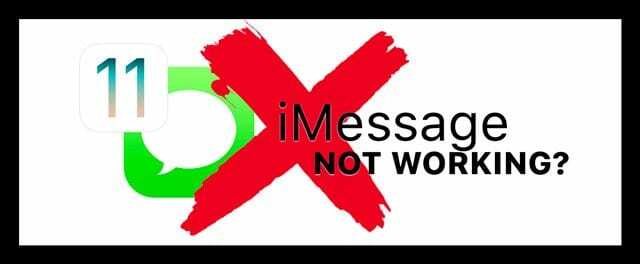
Что нового в Сообщениях для iOS 11?
iOS 10 принесла нам капитальный ремонт iMessage, и нам это понравилось! С iOS 11 все стало немного проще. Тем не менее, есть несколько действительно приятных новых функций, которые можно проверить, включая несколько новых экранных эффектов (Echo и Spotlight) и новый упрощенный ящик приложений. 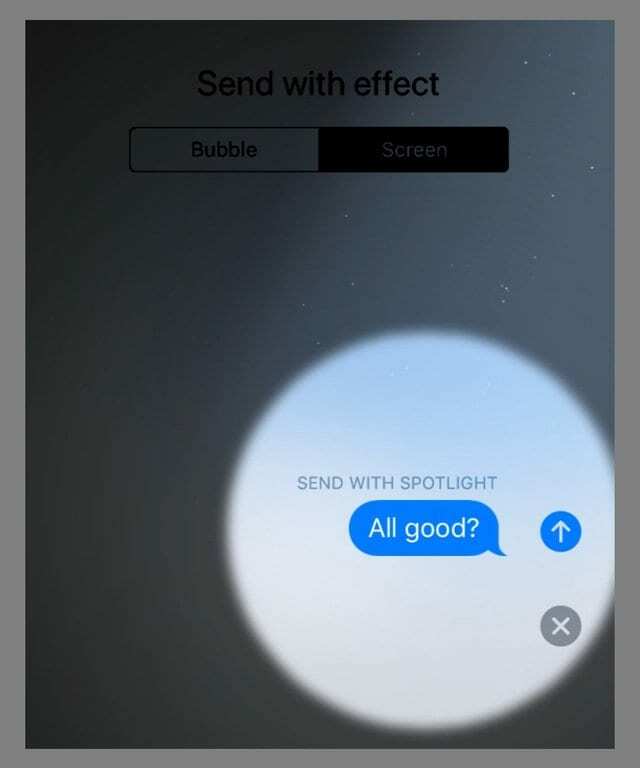
Ящик приложения сообщений iOS 11
Нам очень нравится новый ящик приложений! Находясь в нижней части экрана сообщений, намного проще получить доступ к приложениям, смайликам, играм, стикерам и даже Apple Pay в iOS 11. Просто проведите пальцем по экрану и коснитесь - вот и все. 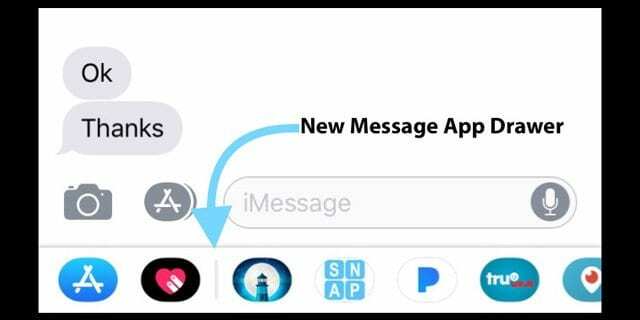
Не хотите видеть ящик приложения сообщения?
Если вы используете iPhone с маленьким экраном, например SE или 5S, вы можете захотеть, чтобы на этом экране можно было набирать сообщения, а не отображать панель приложений. Или, может быть, вы просто не хотите видеть эту функцию. Какой бы ни была причина, есть уловка, из-за которой панель приложений исчезает. А это просто. 
После того, как вы начнете или продолжите разговор в сообщении, нажмите и удерживайте серый значок App Store рядом с полем ввода текста. Удерживайте несколько секунд и отпустите - панели приложений больше нет. Но только временно. В следующий раз, когда вы откроете этот разговор или начнете другое сообщение, панель приложений вернется.
Одноранговые платежи
С помощью приложения Apple Pay Messages, отправлять и получать деньги с помощью Apple Pay и подключенной дебетовой или кредитной карты очень просто. Конечно, получать ВСЕГДА лучше, чем отправлять!
Отправляйте деньги в сообщениях с помощью Touch ID. Получите любые одноранговые денежные средства Новая карта Pay Cash от Apple в приложении "Кошелек". Используйте ту же карту Pay Cash Card для любых покупок Apple Pay или переводите ее на свой связанный банковский счет. Конечно, для отправки денег с помощью сообщений требуется устройство, совместимое с Apple Pay. Но сейчас это длинный список, в который входят iPhone SE, модели iPhone 6 или новее, все модели iPad Pro, iPad 5-го поколения, iPad Air 2, iPad mini 3 или новее, а также ваши Apple Watch. 
Не очень хорошие новости?
Сообщение Одноранговые платежи предназначены только для жителей США… пока.
Но самое большое обновление iOS 11 для сообщений - это управление хранилищем.
Ладно, это не сексуально и, наверное, не очень весело. Но управлять хранилищем вашего iPhone, iPad или iPod - это ВАЖНЫЙ. Особенно для тех из нас, у кого есть телефоны на 16 ГБ, кто знает боль этих зловещих «Хранилище почти заполнено» или «Невозможно сделать фото» Сообщения.
А в iOS 11 есть потрясающие инструменты управления хранилищем!

Прошли те дни агонии и привет экстаза! В OS 11 вы можете вручную удалить все нежелательные вложения в сообщения, включая разговоры, фотографии и т. Д. Видео, GIF-файлы, стикеры и прочее (например, PDF-файлы, аудиофайлы и т. Д.). Чтобы узнать, как это сделать, см. Нашу статью на Сэкономьте место на iPhone, избавившись от вложений в сообщения.
Хотите избавиться от подтверждения удаления сообщения?
С выпуском iOS 11.3 Apple добавила новый процесс утверждения для удаления текстов и разговоров в сообщениях. Вместо того, чтобы просто провести пальцем для удаления, теперь вам нужно подтвердить свои запросы на удаление. Итак, теперь процесс удаления каждого сообщения состоит из трех этапов (проведите пальцем по экрану, нажмите «Удалить», затем подтвердите).
К сожалению, сейчас нет возможности вернуться к старому способу удаления сообщений и текстов. Так что, если вы один из тех, кому это изменение действительно не нравится, подумайте о том, чтобы сообщить об этом Apple через ее сайт отзывов о продукте.
Мы предполагаем, что добавление этого подтверждения готовится к выпуску Сообщения в облаке.
Не получаете сообщения iMessages? IMessage не работает? 
Так что иногда это действительно не ТЫ, а я (я = Apple, а не AppleToolBox)! Периодически системные службы Apple перестают работать. Это включает в себя множество вещей, от App Store до Apple Music, от iCloud до iBooks И, конечно же, iMessage. Итак, прежде чем у вас возникнут проблемы, проверьте Статус системы Apple страницу, чтобы узнать, не возникает ли проблема на их стороне забора.
iMessage не работает на iPad или iPhone? Ознакомьтесь с основами!
За все годы обновлений iOS и связанных с ними проблем с текстовыми сообщениями и приложениями сообщений следующие десять советов помогут решить большинство проблем! Итак, начнем ПРОСТО.
Быстрые советы
- Перезапустите приложение «Сообщения», дважды нажав кнопку «Домой», а затем проведите пальцем до приложения, чтобы выйти из него. Эта сила действия закрывает приложение "Сообщения". Не волнуйтесь, вы не потеряете ни данные, ни сообщения. Затем перезапустите приложение «Сообщения».
- На iPhone X закройте приложение «Сообщения», проводя вверх от панели жестов, пока не увидите предварительный просмотр приложения. карточки, затем задержите палец или нажмите с усилием, пока не увидите красный знак минус в углах приложения. карты. Затем коснитесь этого знака «минус» или проведите пальцем вверх по области предварительного просмотра, чтобы закрыть. Ага, сбивает с толку!
- Для получения дополнительных инструкций по закрытию приложений на вашем iPhone X прочтите эта статья.
- Убедитесь, что вы прилагаете достаточное усилие пальца или стилуса к кнопке отправки сообщения (значок стрелки, направленной вверх, справа от вашего сообщения.) И что вы удерживаете это касание дольше, чем обычно, чтобы разрешить меню отправки с эффектами появляться.
- Для iFolks с 3D Touch легкое прикосновение - это все, что вам нужно
- Для iFolk без 3D Touch твердое и долгое прикосновение - это то, что вам нужно
- Перейти к Настройки> Сообщения> Отправить и получить и убедитесь, что ваш номер телефона И Apple ID (или адрес электронной почты iCloud) присутствуют и рядом с ним стоит галочка. Часто это сразу исправляет
- Обновите контактную информацию. Перейти к Настройки> Сообщения и установите переключатель в положение ВКЛ. Показывать фотографии контактов и фильтровать неизвестных отправителей.
- Перезагрузите устройство iOS, нажав и удерживая кнопку выключения / включения, пока не увидите ползунок. Затем сдвиньте ползунок, чтобы выключить устройство.
- Включите режим полета и выключите, перейдя в Настройки> Авиарежим или с помощью переключателя Авиарежима Центра управления
- Выключите и снова включите iMessage, перейдя в Настройки> Сообщения
- Убедитесь, что SMS и MMS включены. Перейти к Настройки> Сообщения и включите Отправлять как SMS- и MMS-сообщения.
- Проверьте размер шрифта, чтобы узнать, не был ли он сброшен после обновления. Перейти к Настройки> Дисплей и яркость> Размер текста. Отрегулируйте его до меньшего размера
- Вероятно, причиной этой проблемы может быть проблема с подключением. Сброс настроек сети может исправить это. Просто нажмите Настройки> Общие> Сброс> выберите Сбросить настройки сети.
- Некоторые пользователи заявили, что отключение WiFi Assist решает эту проблему. Если вы хотите попробовать этот совет, перейдите на Настройки> Сотовая связь> и выключите Wi-Fi Assist.
- Убедитесь, что для параметра «Дата и время» выбрано «Установить автоматически», перейдя в Настройки> Общие> Дата и время
- Вы можете попробовать изменить настройки DNS и повторить попытку, если это решит вашу проблему с iMessage. Для этого коснитесь Настройки> Wi-Fi. Найдите свое беспроводное соединение и нажмите кнопку (i). Теперь коснитесь поля DNS и введите 8.8.8.8 (это Общедоступный DNS Google)
Попробуйте принудительный перезапуск
Как выполнить принудительный перезапуск на моделях iPhone
- На iPhone 6S или ниже, а также на всех iPad и iPod Touch одновременно нажмите Home и Power, пока не увидите логотип Apple.
- Для iPhone 7 или iPhone 7 Plus: нажмите и удерживайте боковую кнопку и кнопку уменьшения громкости не менее 10 секунд, пока не увидите логотип Apple.
- На iPhone X, iPhone 8 или iPhone 8 Plus: нажмите и быстро отпустите кнопку увеличения громкости. Затем нажмите и быстро отпустите кнопку уменьшения громкости. Наконец, нажмите и удерживайте боковую кнопку, пока не увидите логотип Apple.
Не можете использовать другой Apple ID для сообщений?
Одно из основных скрытых изменений в iOS 11 заключается в том, что вы больше не можете входить в iMessage, используя другой Apple ID. По умолчанию для сообщений используется основной идентификатор Apple ID iCloud - тот, который указан в Настройки> Профиль Apple ID.
Так что, если вам нужно войти в отдельный Apple ID для сообщений, а не в iCloud, вот обходной путь. Сначала выйдите из iCloud, перейдя в Настройки> Профиль Apple ID> Выйти (прокрутите вниз, чтобы увидеть эту опцию.) Apple запрашивает ваш пароль и подтверждает, что вы выходите из Find My iPhone (iPad).
После полного выхода из iCloud вернитесь к своим настройкам iMessage и войдите, используя свой другой Apple ID. Когда iMessage активируется, откройте приложение для сообщений и отправьте / получите несколько текстов, чтобы убедиться, что оно работает.
После подтверждения вернитесь к Настройки и снова войдите в iCloud со своим обычным Apple ID.
Да уж, какая боль !!
iMessage ожидает активации?
- Перейти к Настройки> Сообщения и выключите iMessage
- Отключить Facetime
- Выйдите из своего Apple ID.
- Перейти к Настройки> iTunes и App Store> Коснитесь Apple ID> Выйти.
- Включите режим полета.
- Wi-Fi отключается автоматически.
- Включите Wi-Fi
- Вернуться к Настройки> Сообщения и включите iMessage.
- Введите свой Apple ID и пароль
- Зайдите в «Настройки» и выключите режим полета.
- Если вы видите уведомление с надписью «Ваш оператор связи может взимать плату за SMS» - нажмите «ОК».
- Если нет, перейдите в «Сообщения», выключите iMessage и снова включите его.
- Подождите несколько минут, и ваш iMessage должен активироваться.
Дополнительные советы по проблемам с активацией iMessage см. В эта статья.
Проблемы с iMessage: эффекты не работают
Одна из самых частых жалоб, которые мы слышим, - это то, что ваши эффекты iMessage не работают. Если эффекты вашего сообщения не работают, убедитесь, что вы (отправитель) и получатель сообщения используете iOS 11.. Все эффекты iMessage работают только тогда, когда все принимающие устройства работают под управлением последней версии iOS. Если нет, то большая часть этих анимаций отправляется как статические изображения.
IMessage не работает на одного человека?
Если так, убедитесь, что вы отправляете свои сообщения через iMessage, а не как текстовые SMS-сообщения. Быстрый и простой способ узнать, что сообщения iMessages синие, а тексты SMS / MMS - зеленые. Эффекты работают только с текстами iMessage - синими. 
И помните, эффекты iMessage работают только с людьми с iPhone, iPad и другими продуктами Apple. Поэтому, если у вашего друга или коллег есть телефон Android, эффекты не проходят. Ага, об этом легко забыть.
Эффекты все еще не работают?
- Убедитесь, что вы достаточно нажимаете экранные кнопки. Помните, что эффекты появляются только при длительном нажатии на кнопку отправки (значок стрелки вверх справа от сообщения).
- Первое, что нужно проверить, это то, что уменьшение движения выключено. Проверять Общие> Специальные возможности> Уменьшить движение> Выкл.

Смайлы не работают в iMessage?
Конечно, iOS 11 приносит с собой несколько новых смайлов. Включены в этот год мужчина-йог, эльф, джинн, зомби, женщина, кормящая грудью, новая зебра, бородатый человек, новый динозавр и женщина в хиджабе (головной платок). И есть еще куча новых смайликов с желтым лицом - вроде звезд и голова взрывается. Как весело, с каждым годом мы получаем все больше и больше эмодзи, которые от момента к моменту выражают наши чувства, и все это без слов. Да, картинка действительно стоит миллиона слов. 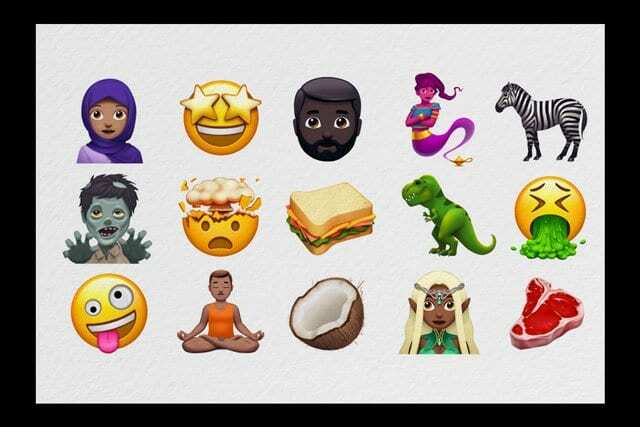
Исправить интеллектуальные эмодзи, которые не отображаются
Иногда у пользователей iMessage возникают проблемы с тем, что интеллектуальные эмодзи не отображаются. Часто на панели интеллектуального текста не отображаются соответствующие смайлы, поэтому пользователям приходится искать их вручную.
- Перейти к Настройки> Общие> Клавиатура> Предиктивный. Включите и выключите это пару раз, в конечном итоге включив (зеленый)
- Перейти к Настройки> Общие> Сброс. Нажмите «Сбросить словарь клавиатуры». Введите пароль, если требуется, и снова нажмите «Сбросить словарь». После сброса словаря вернитесь к Настройки> Общие> Клавиатуры. И нажмите «Изменить» и «Удалить клавиатуру эмодзи». После удаления выберите «Добавить новую клавиатуру» и выберите «Клавиатура с эмодзи».
- Для тех, у кого установлено несколько клавиатур, нажмите и удерживайте значок земного шара и выберите клавиатуру Emoji. Интеллектуальные смайлы НЕ работают на клавиатуре Gboard и других сторонних клавиатурах. В настоящее время Gboard предлагает смайлы на верхней панели клавиатуры, рядом со значком Google.
Нет времени? Посмотрите наше видео для прогнозирующих смайликов

Отложенные сообщения
Если вы не получаете сообщения в течение нескольких часов после их отправки или сообщения от вас остаются в отправленных сообщениях, проблема часто заключается в том, как вы настроили приложение FaceTime. Вы даже можете получить уведомление «доставлено», но сообщения приходят не сразу. Обычно это означает, что рядом с вашим номером телефона не отображается галочка в приложении FaceTime. 
Чтобы решить эти проблемы с "отложенным сообщением", измените настройки телефона. Перейти к Настройки> FaceTime. Выключите FaceTime и снова включите. Вы видите сообщение о том, что он ожидает активации. Если будет предложено, нажмите «использовать Apple ID для FaceTime». Вы узнаете, что он готов, когда на вашем номере телефона появится галочка. Используйте iMessage и убедитесь, что он работает правильно.
Если это не сработало, иногда простая перезагрузка может решить проблему с отложенными сообщениями. Если проблемы по-прежнему возникают, выйдите из всех учетных записей сообщений и FaceTime на каждом устройстве, а затем повторно войдите в каждую из них снова. Некоторые пользователи также сообщают о проблемах с отложенными сообщениями при использовании VPN.
Не отправляете SMS-сообщения?
У вас возникли проблемы с отправкой обычных текстов со своего iPhone или iPad с сотовым телефоном после обновления до последней версии iOS? Если да, проверьте Настройки> Сообщения> и убедитесь, что оба Отправить как SMS и MMS сообщения находятся на. Если они уже включены, попробуйте выключить их, а затем снова включить.
Не помогло? Попробуйте выключить его и перезапустить или принудительно перезапустить. После запуска устройства вернитесь в настройки сообщений и снова включите «Отправить как SMS».
iPhone не отправляет тексты на Android?
Некоторые читатели говорят нам, что их iPhone не отправляют текстовые сообщения их друзьям и родственникам Android. К счастью, один читатель нашел решение, которое им помогло. Во-первых, прежде чем отправлять текст этому пользователю Android, отключите Wi-Fi и сотовые данные в меню настроек. Затем напишите этому человеку, не снимая их. После неоднократных попыток iMessage выдает сообщение «не доставлено». Теперь, вместо того, чтобы разочаровываться, включите Wi-Fi и сотовые данные снова ВКЛЮЧИТЬ и коснитесь этого маленького значка рядом с «не доставлено». Теперь отправьте как текстовое сообщение, и сообщение будет доставлено как текст сообщение!!!
Вам нужно проделать эту процедуру для каждого человека, но только ОДИН РАЗ.
Этот обходной путь позволил мне отправлять текстовые сообщения друзьям и членам семьи на Android. Надеюсь, это тоже поможет!
Повторяющиеся сообщения iMessage (отправляет одно и то же сообщение несколько раз) или оповещения 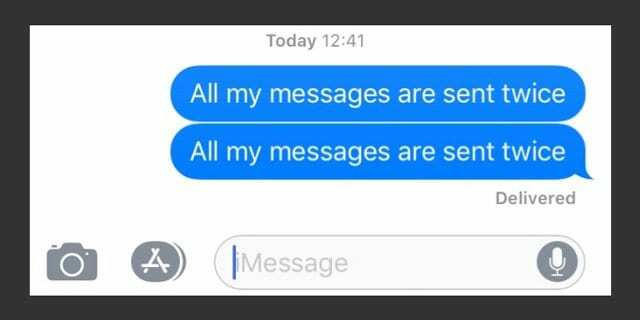
Когда вы отправляете сообщение своим друзьям, по какой-то причине это сообщение доставляется два или три раза. Если у вас есть эта проблема, попробуйте некоторые из исправлений, описанных выше. Это включает в себя включение и выключение вашего iDevice, его перезапуск и возврат к заводским настройкам.
Если эти действия по-прежнему не помогли решить проблему, попробуйте сбросить настройки сети на телефоне, перейдя в Настройки> Общие> Сброс> Сбросить настройки сети. Затем выключите и снова включите iMessage. 
Перезагрузите уведомления о сообщениях
- Настройки> Уведомления> Сообщения, отключите параметр "Разрешить уведомления"
- Настройки> Сообщения, выключить iMessage
- Рестарт
- Снова включите уведомления о сообщениях, а затем снова включите iMessage в указанном порядке.
Установите для предупреждений значение "Никогда"
-
Настройки> Уведомления> Сообщения> Повторять оповещения> Никогда
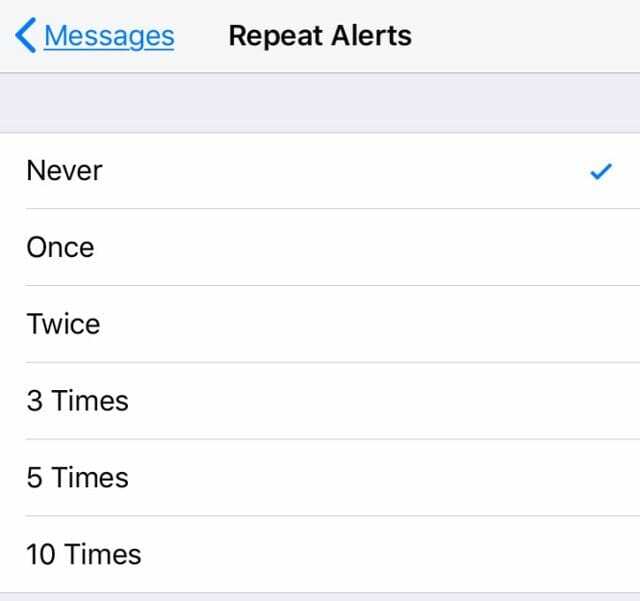
Если сообщения по-прежнему повторяются, обратитесь в службу поддержки Apple за дополнительными решениями.
Ваши разговоры в iMessage не в порядке?
Это довольно раздражает и доставляет неудобства, поскольку сообщения появляются не в том порядке, в котором они были получены или отправлены, что делает чтение и отслеживание сообщений кошмаром! К сожалению, довольно много читателей сообщают, что у них проблемы с отображением их текстов в неправильный порядок разговора, требующий от них попытаться разобраться во всем, чтобы текстовая цепочка смысл. Хотя не существует единого исправления, которое подошло бы всем, вот список вещей, которые помогли бы нашим читателям.
Исправления, когда текстовые сообщения появляются не по порядку
- Пользователи, у которых есть несколько устройств Apple, подключенных к одному идентификатору Apple ID, должны убедиться, что дата и время на каждом устройстве одинаковы. Если нет, обновите каждое устройство, чтобы на них отображалась одинаковая информация. Установите вручную, если функция «Установить автоматически» не зеркалирует одно и то же время для каждого устройства. Установка одного и того же времени на всех подключенных устройствах Apple ID помогает исправить отметки времени в ваших сообщениях.
- На Mac снимите флажок «Установить дату и время автоматически», щелкните сегодняшнюю дату в календаре, перетащите стрелки часов, чтобы показать правильное время (или введите время), затем нажмите «Сохранить».
- На iDevices отключите параметр «Установить автоматически», коснитесь «Часовой пояс» и введите название города по буквам с указанием часового пояса, который вам нужен, и нажмите «Поиск». Если iOS не может определить ваш город, выберите ближайший город в том же часовом поясе. Если это не вариант, нажмите Дата и выберите текущее время с помощью инструмента выбора.
- Отключите автоматические время и день, перейдя в Настройки> Общие> Дата и время и выключить Установить автоматически. Затем перезагрузите устройство и снова включите параметр «Установить автоматически».
- Принудительно перезапустите ВСЕ подключенные iDevices с Apple ID.
- На iPhone X, iPhone 8 или iPhone 8 Plus: нажмите и быстро отпустите кнопку увеличения громкости. Нажмите и быстро отпустите кнопку уменьшения громкости. Затем нажмите и удерживайте боковую кнопку, пока не увидите логотип Apple.
- На iPhone 7 или iPhone 7 Plus: нажмите и удерживайте боковые кнопки и кнопки уменьшения громкости не менее 10 секунд, пока не увидите логотип Apple.
- На iPhone 6s и ранее, iPad или iPod touch: нажмите и удерживайте кнопки «Домой» и «Верхнюю (или боковую)» не менее 10 секунд, пока не увидите логотип Apple.
- Для Mac сбросьте метку времени, выбрав «Системные настройки»> «Дата и время». На вкладке «Дата и время» снимите флажок «Установить дату и время автоматически», щелкните сегодняшнюю дату в календаре, перетащите стрелки часов, чтобы показать правильное время (или введите время), затем нажмите «Сохранить». Затем вернитесь и снова включите «Установить дату и время автоматически» и выберите сетевой сервер времени Apple для вашего текущего (или желаемого) местоположения.
Не видите стрелку назад?
Некоторые читатели сообщают, что они не видят стрелку назад для возврата к беседам сообщений после ввода и отправки сообщения. Единственный способ вернуться и просмотреть все сообщения - это закрыть, а затем открыть приложение «Сообщения», что совершенно неэффективно! К счастью, одна читательница, Джен, поделилась отличным советом, который сработал для нее: изменить размер шрифта. Перейти к Настройки> Дисплей и яркость> Размер текста. И уменьшите размер вашего шрифта. Посмотрим, имеет ли это значение.
Кроме того, обновитесь до последней версии iOS 11 - мы получили несколько отчетов о том, что обновление до следующего незначительного обновления iOS 11 устраняет эту особую и специфическую проблему. Чтобы проверить наличие обновлений, перейдите по ссылке Настройки> Общие> Обновление ПО.
Сбой при попытке ввести сообщение
У некоторых пользователей возникает эта очень неприятная проблема. iMessage часто дает сбой при использовании. Один из эффективных советов - отключите следующие настройки клавиатуры: Auto Cap, AutoCorrect, Predictive и Check Spelling. Перейти к Настройки> Общие> Клавиатуры и выключите эти функции. Это скорее обходной путь, но он действительно работает и снижает проблему сбоя.
Текстовое сообщение «В обслуживании отказано» от пользователя «Неизвестно».
Получаете ли вы текстовое сообщение «В обслуживании отказано» от отправителя «Неизвестный?» Попробуйте выключить, а затем снова включить сотовые данные (Настройки> Сотовая связь> Сотовые данные.) Если это не помогло, сообщите об этом в свою сотовую компанию. Вероятно, проблема в вашем операторе мобильной связи, а не в Apple iDevice / iPhone.
Нет уведомлений о сообщениях?
Если вы не получаете никаких предупреждений о новых сообщениях, взгляните на В этой статье вы найдете несколько советов о том, как вернуть свои уведомления!
Одна читательница обнаружила, что она не слышит сигнал сообщения, если беседа открыта. Когда она закрывала открытые цепочки бесед, чтобы были видны только заголовки, на ее iPhone звучал текстовый сигнал! Еще один совет: пользователи iPad: оставляйте открытое новое сообщение, чтобы существующие разговоры не были видны.
Потеряли ваши сообщения ИЛИ случайно удалили их?
В этом прелесть резервного копирования! Так что, если вы регулярно выполняете резервное копирование через iCloud или iTunes, не волнуйтесь! Скорее всего, эти сообщения есть в ваших резервных копиях! Проверить это статья о том, как получить эти удаленные сообщения из резервных копий.
Не получаете сообщения на Mac?
Сначала проверьте Настройки> Сообщения> Отправить и получить и убедитесь, что ваш Apple ID, номер телефона и все ваши адреса электронной почты (включая адрес электронной почты iCloud) проверены. Если потребуется, нажмите «Использовать свой Apple ID для iMessage». Затем запустите приложение «Сообщения» на Mac и откройте «Настройки» в верхнем меню. Сообщения> Настройки. Выберите Учетные записи и убедитесь, что все ваши адреса электронной почты указаны в списке. Если нет, выберите «Добавить электронную почту». 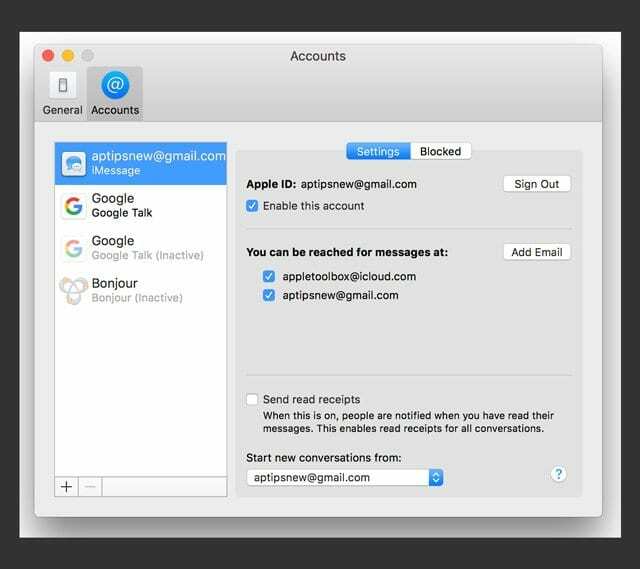
После того, как все будет проверено и все электронные письма будут добавлены, перезапустите приложение «Сообщения» на каждом устройство и посмотрим, все ли работает как положено!
Не удается удалить содержимое сообщения?
iOS 11 меняет то, как мы редактируем информацию и очищаем такие вещи, как вложения и фотографии внутри наших текстов. Теперь есть два способа удаления сообщений из цепочек сообщений.
Чтобы удалить информацию из отдельной цепочки беседы, откройте ее, глубоко нажмите на один элемент и выберите «Еще…» во всплывающем меню. Этот параметр открывает флажки для флажков рядом с каждым элементом вашей цепочки сообщений. Отметьте их, чтобы удалить, снимите отметку, чтобы сохранить. 
Кроме того, теперь мы можем удалять информацию из более чем одного потока. с помощью приложения "Настройки". Перейти к Настройки> Общие> iPhone (или iPad, iPod touch) Память> Сообщения параметр. Перейдите к этому параметру и найдите раздел «Документы и данные». Там вы найдете 5 категорий: разговоры, фотографии, видео, гифки и стикеры, а также прочее. Коснитесь каждого, чтобы увидеть, что хранится в ваших сообщениях, и проведите пальцем, чтобы удалить. 
Да, это не интуитивно! И мы не уверены, почему Apple внесла это изменение - не очень хорошее взаимодействие с пользователем.
Проблемы с групповыми сообщениями?
Многие люди, использующие iOS 11, сообщают о проблемах с отправкой сообщений людям, находящимся в группах. В частности, когда вы вводите имя отдельного контакта, iOS сначала отображает все группы, которые содержат этот контакт, а не только этот отдельный контакт. Только прокрутив страницу вниз, вы найдете того человека, которого ищете. И похоже, то же самое происходит при поиске контакта в разговорах: iOS сначала показывает вам все групповые сообщения.
И это очень раздражает! К сожалению, единственный обходной путь - войти на сайт iCloud со своего Mac или ПК. Затем щелкните приложение iCloud Contact. В нижнем левом меню нажмите на шестеренку и выберите «Обновить контакты». Наш читатель Вилли сообщает, что это работает, но только временно. Поэтому вам нужно часто обновлять контакты iCloud на веб-сайте iCloud.
Поскольку у нас нет постоянного решения этой проблемы, мы рекомендуем вам отправить отчет в Apple через их сайт отзывов. Сообщите Apple, что происходит, и, будем надеяться, при достаточном количестве голосов, разделяющих одну и ту же жалобу, изменения будут внесены в следующие незначительные обновления iOS 11.
Чтобы узнать больше о групповых сообщениях в iOS 11, перейдите на страницу Технический документ Apple.
Картинки не отправляются с групповыми сообщениями?
Если вы пытаетесь отправить вложения, например фотографии или видео, через групповое сообщение и обнаруживаете, что это не так работает или вместо этого отправляет отдельные сообщения каждому человеку, убедитесь, что вы отправляете как iMessage, а не SMS. Групповые SMS-сообщения не поддерживают мультимедийные вложения. Все ответы в групповом SMS отправляются как отдельные текстовые сообщения, и получатели не могут видеть другие ответы из группы.
Не отправляете или не получаете групповые тексты после обновления iOS?
Некоторые читатели также сообщают, что не получают групповые сообщения от своих Android-друзей! Сначала убедитесь, что и MMS-сообщения, и групповые сообщения включены, перейдя в Настройки> Сообщения> Групповые сообщения и MMS-сообщения. Затем попробуйте отправить групповой текст или попросите друга отправить вам групповой текст.
Если это не сработает, выйдите из групповых бесед и начните новые.
- Откройте приложение "Сообщения" и выберите групповую переписку.
- Нажмите кнопку «i» или «Подробнее» в правом верхнем углу.
- Прокрутите вниз и нажмите "Выйти из разговора".

Резюме
Кто не любит отправлять текстовые сообщения? А приложение «Сообщения» от Apple делает его намного интереснее со всеми его спецэффектами, играми iMessage и всем этим забавным!
Но если вы один из тех, кому не повезло, я надеюсь, что эти советы помогут вам решить проблемы с сообщениями и iMessage в iOS11. И снова включите свою игру iMessage! Если нет, поделитесь с нами любыми советами в комментариях ниже, поэтому мы добавляем их по мере того, как люди знакомятся с версией iMessage для iOS 11. Помните, что подсказка (или подсказка), которая работает для вас, помогает другим в той же лодке - и возвращает вам некоторую хорошую карму! Наслаждайтесь новым приложением «Сообщения» и iOS 11!

На протяжении большей части своей профессиональной жизни Аманда Элизабет (сокращенно Лиз) обучала самых разных людей тому, как использовать СМИ как инструмент для рассказа их собственных уникальных историй. Она кое-что знает об обучении других и создании практических руководств!
Среди ее клиентов Edutopia, Видеоцентр Scribe, Институт Третьего Пути, Кронштейн, Художественный музей Филадельфии, и Альянс Big Picture.
Элизабет получила степень магистра изящных искусств в области создания медиа в Университете Темпл, где она также преподавала в качестве дополнительного преподавателя на их факультете кино и медиаискусства.